word2007和2010版本查找和替换快捷键介绍
发布时间:2017-01-03 12:04
word查找替换功能使用非常频繁,因此掌握word查找和替换快捷键也是必须的。但是由于由于版本不一样,使用就略有所不同。那么你知道word2007和2010版本查找和替换快捷键吗?下面是小编整理的一些关于word2007和2010版本查找和替换快捷键介绍的相关资料,供你参考。
word 2007版本查找替换快捷键
首先,我们看看word 2007版本,在“开始——编辑——查找和替换命令”。如果要打开查找对话框,按下查找快捷键:CTRL+F,如果是想直接打开替换对话框,快捷键是:CTRL+H。截图如下:

word2010版本查找替换快捷键
我们首先打开Word2010文档页面,在“编辑”中单击“替换”按钮。

然后在“查找内容”编辑框中输入原来的文字。
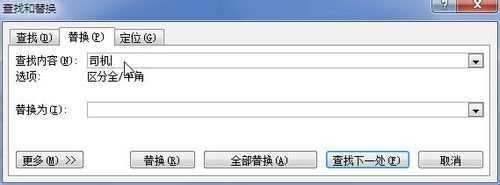
接着我们需要在“替换为”编辑框中输入替换后的文字。

单击“替换”按钮将查找到一个匹配文字替换一个文字,单击“全部替换”按钮将全部替换查找到的匹配文字。
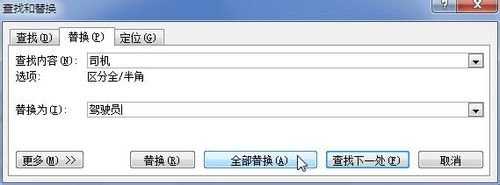
完成替换后单击“关闭”按钮就行了。

word2007和2010版本查找和替换快捷键介绍的评论条评论